Elementor 및 Happy Addons로 전문 웹사이트 구축
게시 됨: 2020-01-04오늘날 중소기업에서 대기업에 이르기까지 소유자는 온라인 플랫폼이나 웹 사이트를 사용하여 전 세계적으로 제품, 서비스, 관점을 보여주는 데 집중하고 있습니다. 다양한 온라인 서비스를 제공하고 가상으로 더 많은 고객에게 다가갈 수 있는 전문 웹사이트의 가치를 이해하고 있기 때문입니다.
전 세계 기업의 56% 이상이 전문 웹사이트를 사용하고 있습니다.
독특한 모양의 전문 웹사이트를 소유하고 있다면 혜택을 받을 뿐만 아니라 경쟁업체보다 눈에 띄게 될 수 있습니다. 전문 웹사이트(예: 블로깅 사이트, 교육 사이트, 포트폴리오 사이트, 프로젝트 유형 웹사이트, 공상과학 웹사이트, 렌터카 웹사이트 등). 이러한 전문 웹사이트의 예에서 가장 적합한 것을 선택할 수 있습니다.
그러나 전문적인 모습으로 웹 사이트를 구축하려는 경우 이 문서가 적합합니다. 웹 사이트의 중요성에 관계없이 오늘은 전문적인 웹 사이트를 쉽게 만드는 방법을 보여 드리겠습니다.
시작하자.
Elementor가 웹사이트를 쉽게 구축하는 방법
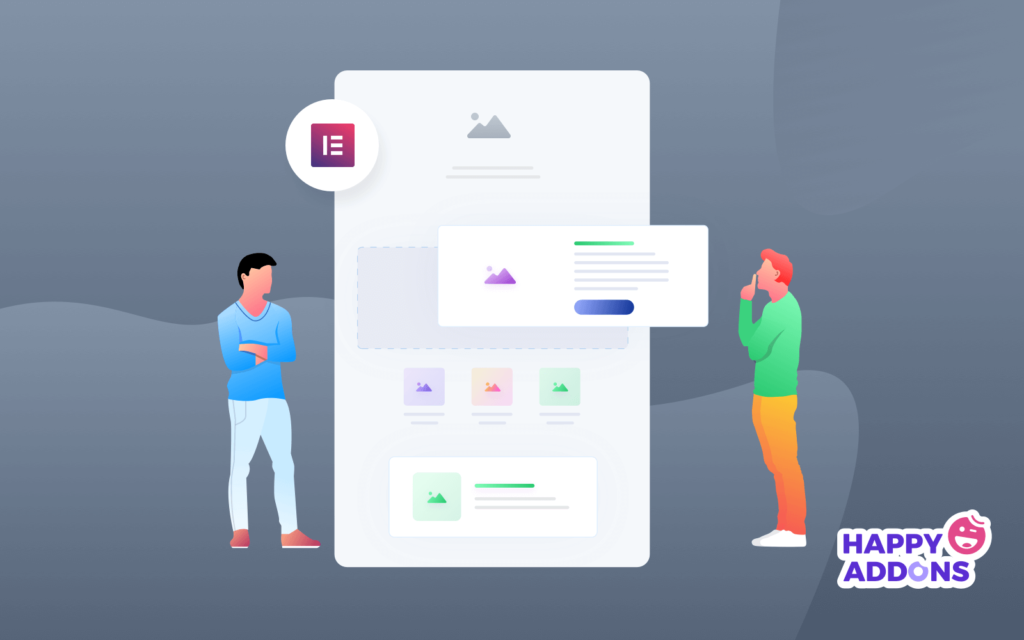
우리는 앞에서 전문 웹사이트의 중요성과 더 많은 고객에게 다가갈 수 있는 방법에 대해 언급했습니다. 이제 모든 WordPress 사용자에게 가장 인기 있는 호출기 빌더인 elementor에 대해 이야기하겠습니다.
Elementor가 발명되기 전에는 웹사이트를 디자인하는 것이 지옥이었습니다. 그러나 elementor는 이 경로를 쉽고 간단하게 만듭니다. 그리고 모든 연령대의 사람들이 이 멋진 플러그인을 웹사이트에 활용할 수 있습니다. 'Elementor' 궁극의 애드온을 사용하면 웹사이트를 쉽게 사용자 정의하고 몇 분 안에 전문적인 모습을 보일 수 있습니다. 전문 웹사이트를 디자인하는 데 도움이 되는 방법을 알아보겠습니다.
- 드래그 앤 드롭 편집기
- 구현할 90개 이상의 위젯
- 내장된 300개 이상의 템플릿
- 반응형 편집
- 팝업 빌더
- 테마 빌더
- 그리고 WooCommerce 빌더
따라서 Elementor의 이러한 기능은 100% 모든 유형의 WordPress 웹 사이트 디자인 요구 사항을 사용자 지정할 수 있습니다. 다시 말하지만, Elementor의 강점을 빠르게 하려면 더 아름다운 것을 만드는 데 도움이 되는 솔루션이 필요할 수 있습니다. 예, 우리는 해피 애드온에 대해 이야기하고 있습니다. 다음 파트에서는 이 독특하고 매우 빠르고 쉬운 애드온에 대해 이야기하겠습니다.
HappyAddons 소개

HappyAddons 는 고유한 Elementor 애드온입니다. Elementor를 위한 최고의 애드온 패키지일 수 있습니다 — Adam Preiser WP Crafter 창립자
우리는 이미 '해피 애드온'에 대해 여러 번 언급했습니다. 그리고 Elementor가 웹사이트 디자인을 최고 수준으로 끌어올릴 수 있는 궁극의 무료 위젯 컬렉션이 있는 컴팩트한 솔루션입니다. 다른 Elementor 애드온과 마찬가지로 Happy Addons도 강력한 위젯과 함께 제공되므로 다르지 않습니다.
다음과 같은 주요 기능을 사용하여 Fore에 추가해 보겠습니다.
- 프리셋
- 플로팅 효과
- CSS 변환
- 도메인 간 복사-붙여넣기
- 라이브 카피
- 섹션 중첩
- 배경 오버레이
- 해피 클론
- 그리고 더
따라서 이러한 두드러진 기능은 Happy Addons에서 얻을 수 있습니다. 그리고 이를 사용하여 Elementor를 손쉽게 강화할 수 있습니다.
Happy Addons에 대한 다음 비디오를 확인하십시오.
해피 애드온을 사용하여 전문적인 웹사이트를 만드는 방법
전문 웹사이트는 전환율이 매우 높습니다. 따라서 전문 웹사이트를 매우 신중하게 디자인해야 합니다. 그렇지 않으면 잠재 고객을 잃고 이탈률이 증가하고 순위 요소에도 영향을 미칠 가능성이 높습니다. 그 이유는 고객이 당신과 차별화되고 독특한 것을 원하기 때문입니다. 그렇기 때문에 웹사이트 모양을 강조해야 합니다.
어쨌든 이제 Happy Addons를 사용하여 전문적인 웹 사이트를 단계별로 구성하는 방법을 보여 드리겠습니다. 그러나 자습서로 이동하기 전에 이 자습서에 필요한 요구 사항을 알고 있어야 합니다.
요구 사항
- 워드프레스
- 엘리멘터
- 해피 애드온
이러한 요구 사항이 있는지 확인하십시오.
1단계: 새 페이지 추가
이것은 가장 일반적인 단계입니다. 웹 페이지를 추가하는 것은 매우 쉬운 작업이며 순식간에 완료할 수 있기 때문입니다. 그러나 어떻게 추가하는지 보여드리겠습니다.
그렇게 하려면 WP 관리>대시보드>페이지>새 페이지 추가>제목>요소 또는 캔버스로 편집 클릭>게시로 이동합니다.
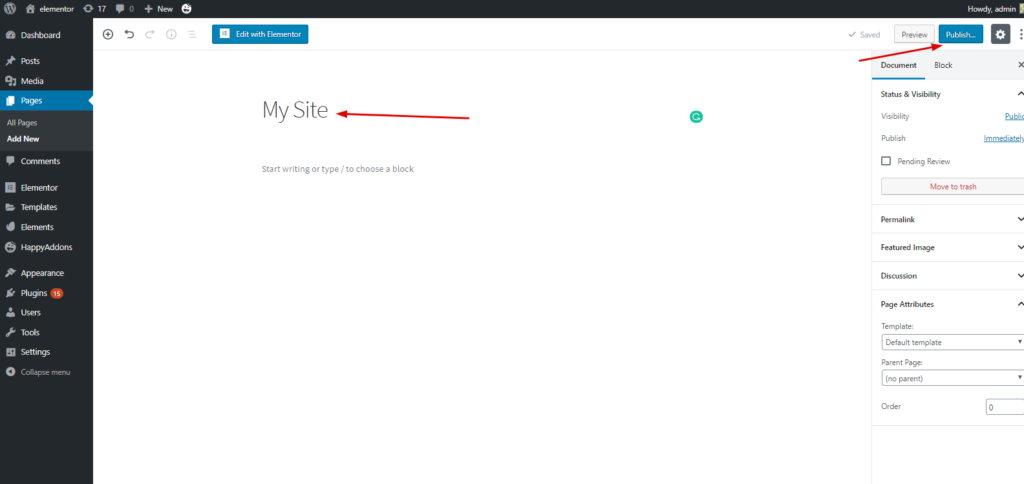
2단계: 머리글 또는 바닥글 추가
웹사이트의 머리글 또는 바닥글 부분은 가장 중요한 부분입니다. 예를 들어, 소셜 아이콘을 표시하거나, 중요한 링크를 제공하거나, 쉬운 탐색을 위한 로그인 등록 옵션을 제공할 수 있습니다. 같은 맥락에서 바닥글 부분에 대해서도 같은 작업을 수행할 수 있습니다. 그렇기 때문에 WordPress 사이트의 헤더를 만드는 방법을 알아야 합니다.
3단계: 템플릿 또는 테마 추가
헤더 옵션을 추가한 후 부품의 나머지 부분을 단계별로 사용자 정의하거나 템플릿을 직접 삽입할 수 있습니다. 그런 다음 점진적으로 사용자 지정할 수 있습니다.
그렇게 하려면 '좋아요 폴더' 버튼을 클릭합니다. 그러면 블록, 템플릿 및 별도의 페이지를 사용할 수 있는 'Elementor' 라이브러리가 표시됩니다. 여기에서 아무나 선택할 수 있습니다.
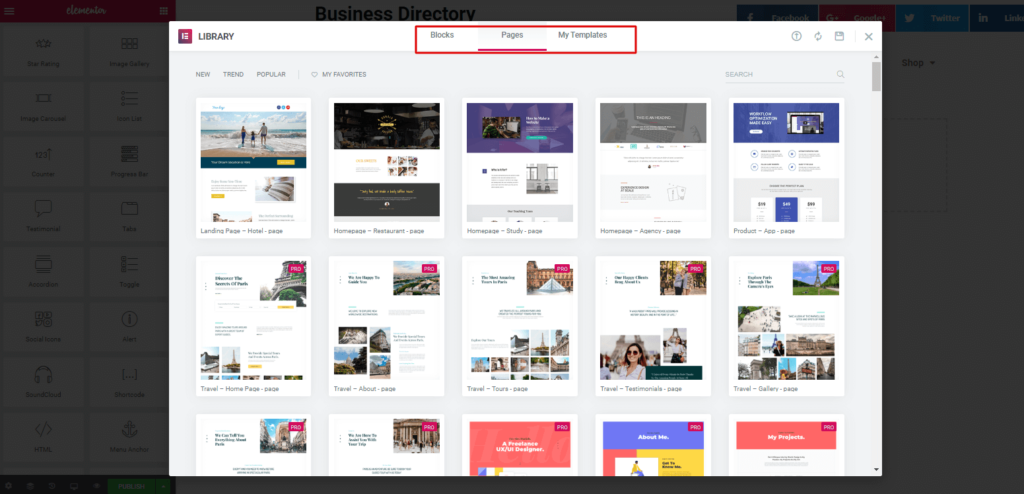
그 경우, 우리는 표시된 것을 선택했습니다. 그러나 어떤 유형의 템플릿을 원하는지 생각해야 합니다. 우리는 전문적인 웹사이트에 대해 이야기하고 있으므로 전문성과 관련된 것을 선택해야 합니다.
그러나 우리는 'Professional Agency Template'을 선택했습니다. 그러나 귀하의 경우 여기에서 아무나 선택하십시오.
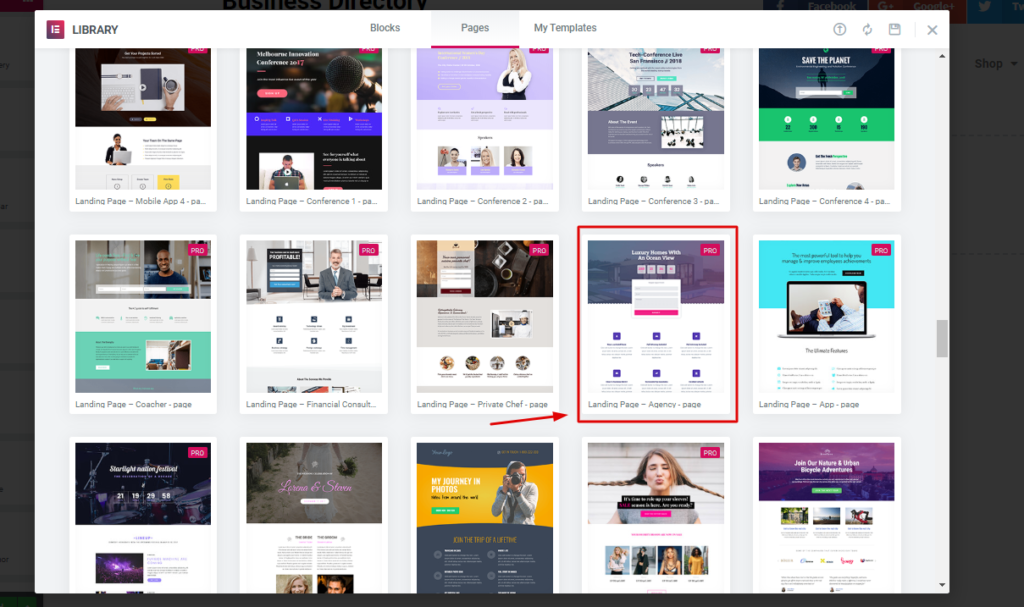
4단계: 템플릿 사용자 지정 및 해피 애드온 위젯 사용
따라서 템플릿을 선택하면 화면에 바로 나타납니다. 그리고 페이지를 쉽게 사용자 정의할 수 있습니다.

이제 Happy Addons 위젯을 사용하여 모든 섹션을 편집하거나 사용자 정의할 수 있습니다. 또는 행복한 애드온으로 더 많은 작업을 수행하려면 프리미엄 버전으로 업그레이드해야 합니다.

여기에서는 각 섹션을 사용자 지정하여 웹사이트를 전문적으로 보이게 하는 방법을 보여줍니다.
5단계: 해피 애드온의 버튼 Wiget 추가
이 녹색 버튼을 '해피 애드온 듀얼 버튼 위젯'으로 변경하겠습니다. 이 위젯은 무료 버전입니다.
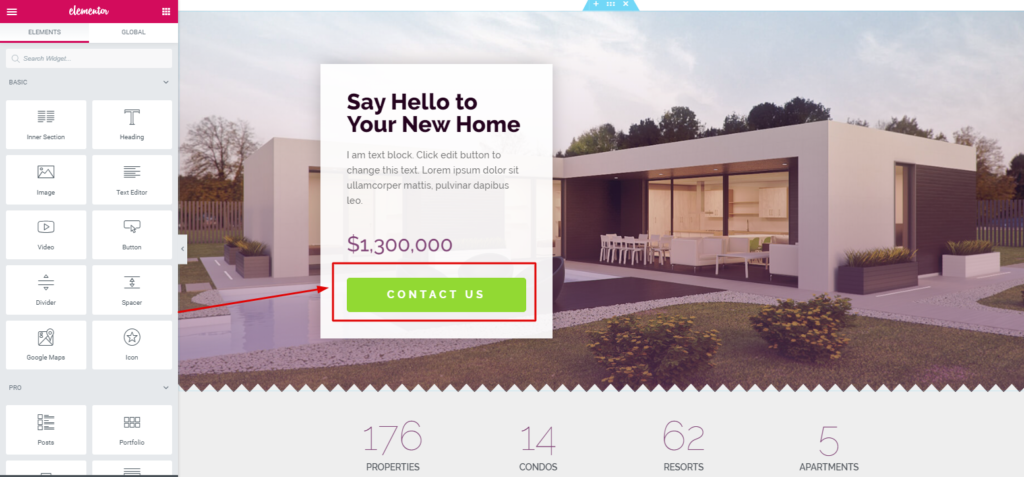
따라서 왼쪽 사이드바에서 위젯을 선택하고 선택한 영역으로 드래그하기만 하면 됩니다.
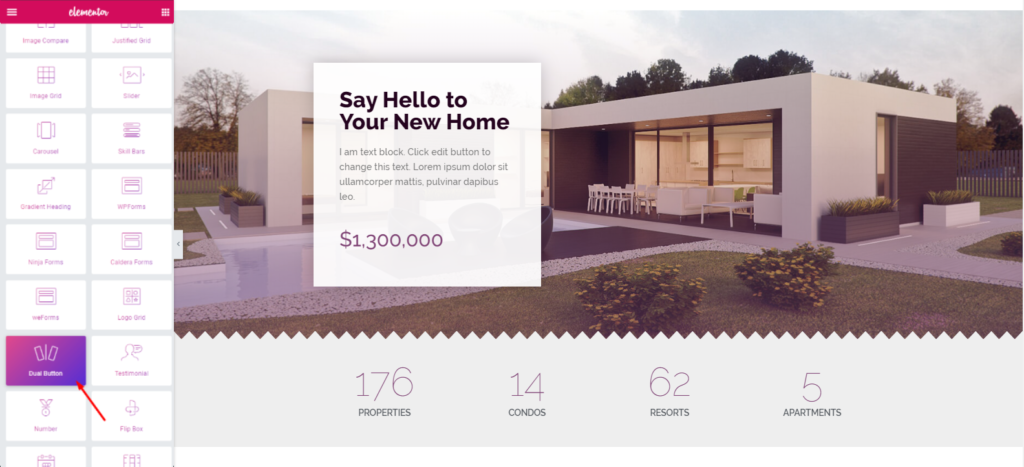
그런 다음 디자인에 따라 사용자 정의하십시오. 여기에 '프리셋'과 '듀얼 버튼'이 있습니다. '사전 설정 작동 방식 및 활용 방법'에 대해 자세히 알아보세요.
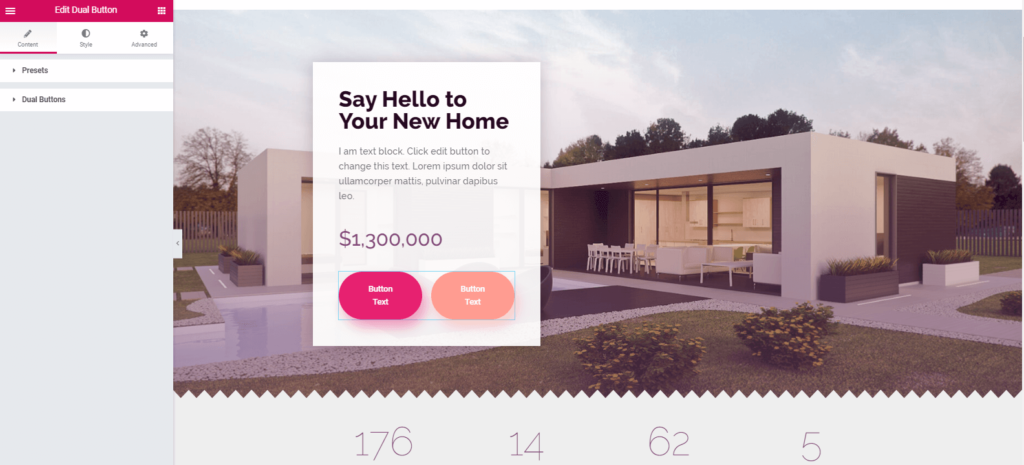
6단계: '카운터 위젯' 추가
위젯 갤러리에서 '카운터 위젯'을 검색하세요. 그런 다음 이전 프로세스와 같이 표시된 영역으로 드래그하기만 하면 됩니다. 따라서 '카운터 위젯'을 편집하면 다음과 같은 보기가 표시됩니다.
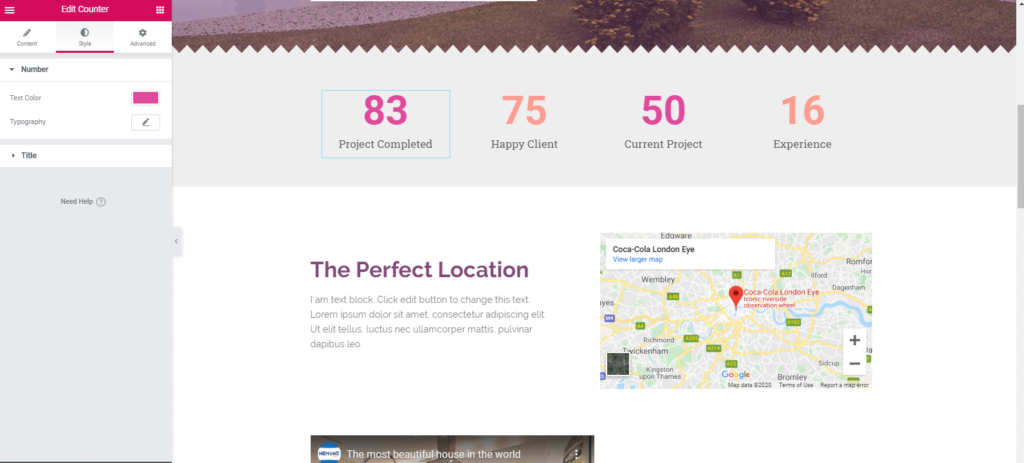
7단계: Google 지도 위젯 추가
이 위젯은 Happy Addons의 프로 기능입니다. 따라서 Happy Addons pro로 업그레이드하면 이 위젯을 사용할 수 있습니다. 이 위젯을 이전 과정과 같이 원하는 영역으로 드래그합니다. 그런 다음 사용자 정의하십시오. 다음으로 비디오를 추가할 수 있습니다. 이렇게 하려면 비디오 위젯을 선택하고 원하는 영역으로 드래그하기만 하면 됩니다.
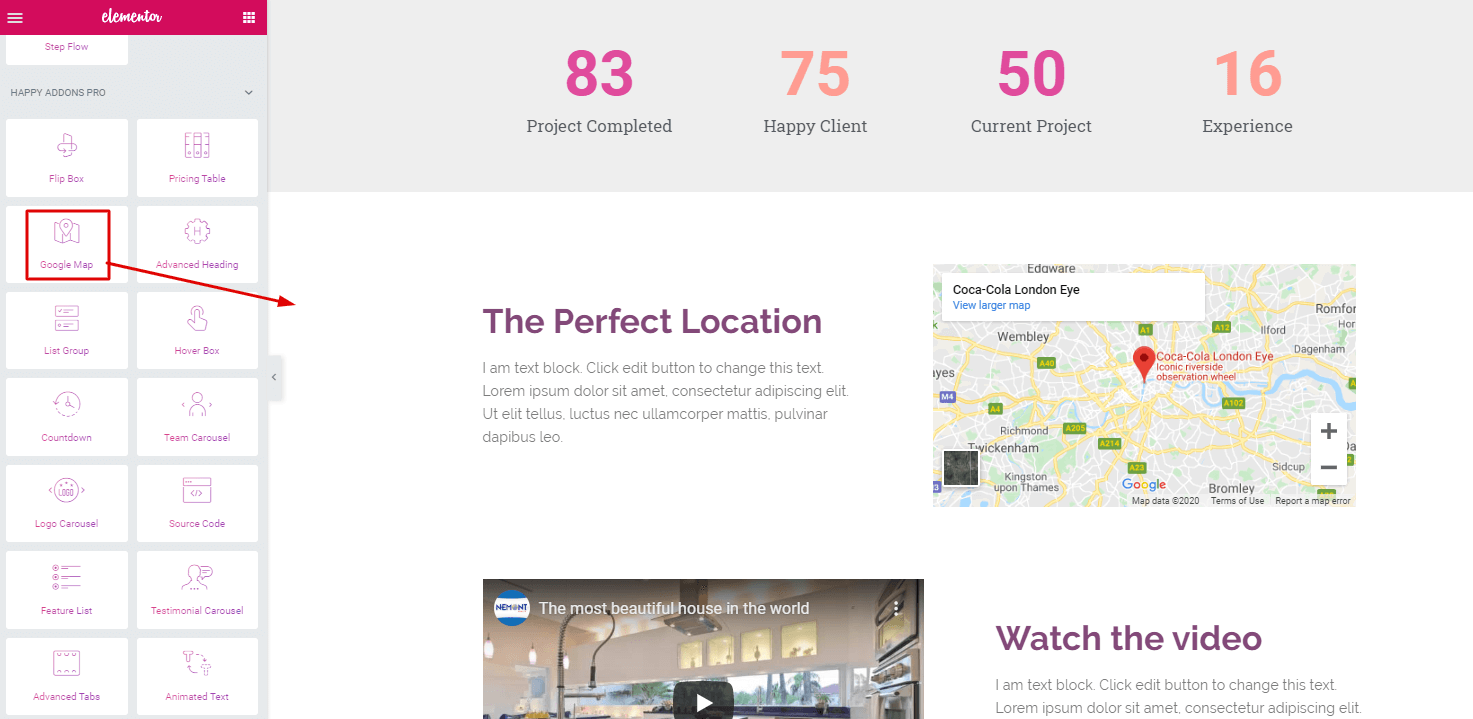
8단계: 평가 추가
'추천 위젯'도 해피 애드온의 프로 기능입니다. 다른 위젯을 추가한 것과 같은 방법으로 이 위젯을 추가할 수 있습니다. 위젯을 추가하면 편집 옵션이 표시됩니다.
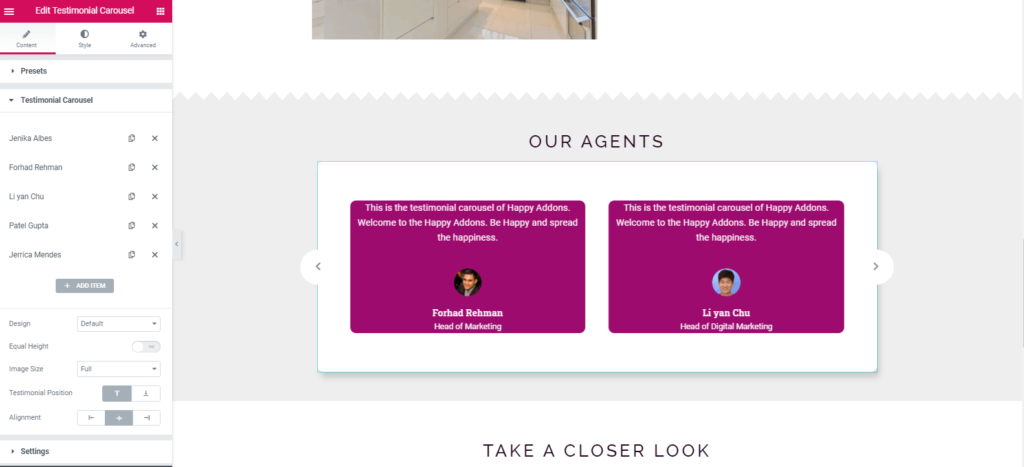
9단계: 라이브 복사 붙여넣기 기능 사용
이것은 해피 애드온의 가장 독특한 기능입니다. 데모를 복사하여 캔버스에 붙여넣어야만 이 기능을 사용할 수 있기 때문입니다. 이렇게 하면 위젯을 하나씩 선택하는 수고를 덜 수 있습니다. 좋아, 봅시다.
10단계: 문의 양식 추가
웹사이트에 문의 양식을 두는 것은 또 다른 중요한 일입니다. 따라서 쉽게 추가할 수 있습니다. '해피 애드온 문의 양식'으로 이동한 다음 원하는 양식을 선택하기만 하면 됩니다. 이 경우 'weForms'를 선택했습니다.
따라서 weForms를 연락처 양식으로 추가한 후 사용자 지정할 수 있습니다.
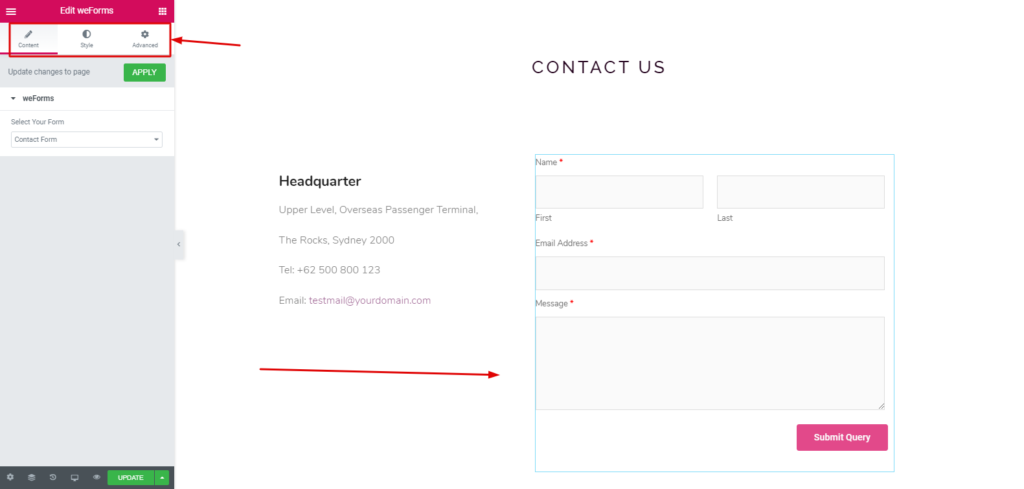
'문의하기' 사용법은 영상을 통해 확인하세요.
11단계: 바닥글 추가
바닥글을 추가하는 것도 쉬운 단계입니다. 바닥글을 추가하는 다양한 옵션을 찾을 수 있습니다. 하지만 예를 들어 Happy Addons의 '기능 위젯'을 활용했습니다.
그것을 활용한 후에는 사용자 정의할 수 있는 모든 옵션을 얻을 수 있습니다.
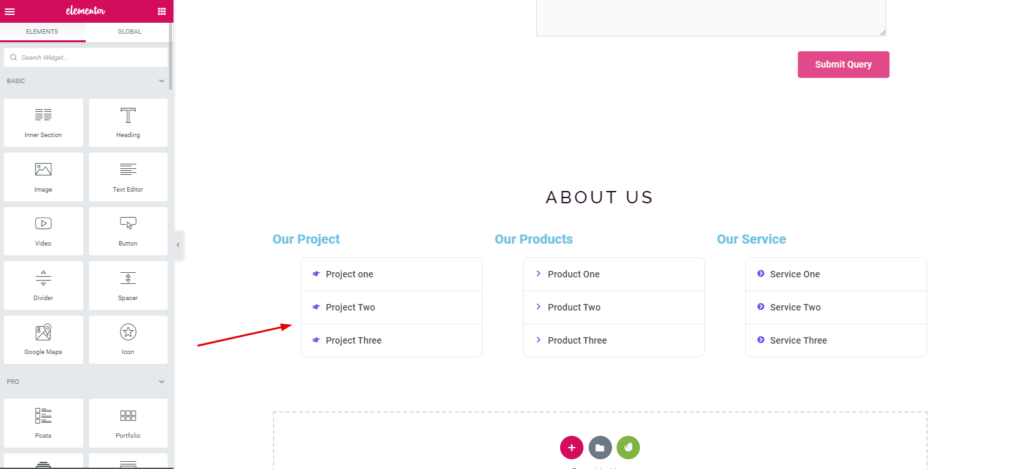
따라서 모든 단계를 수행한 후 다음 스크린샷을 참조하십시오.
실시간 미리보기
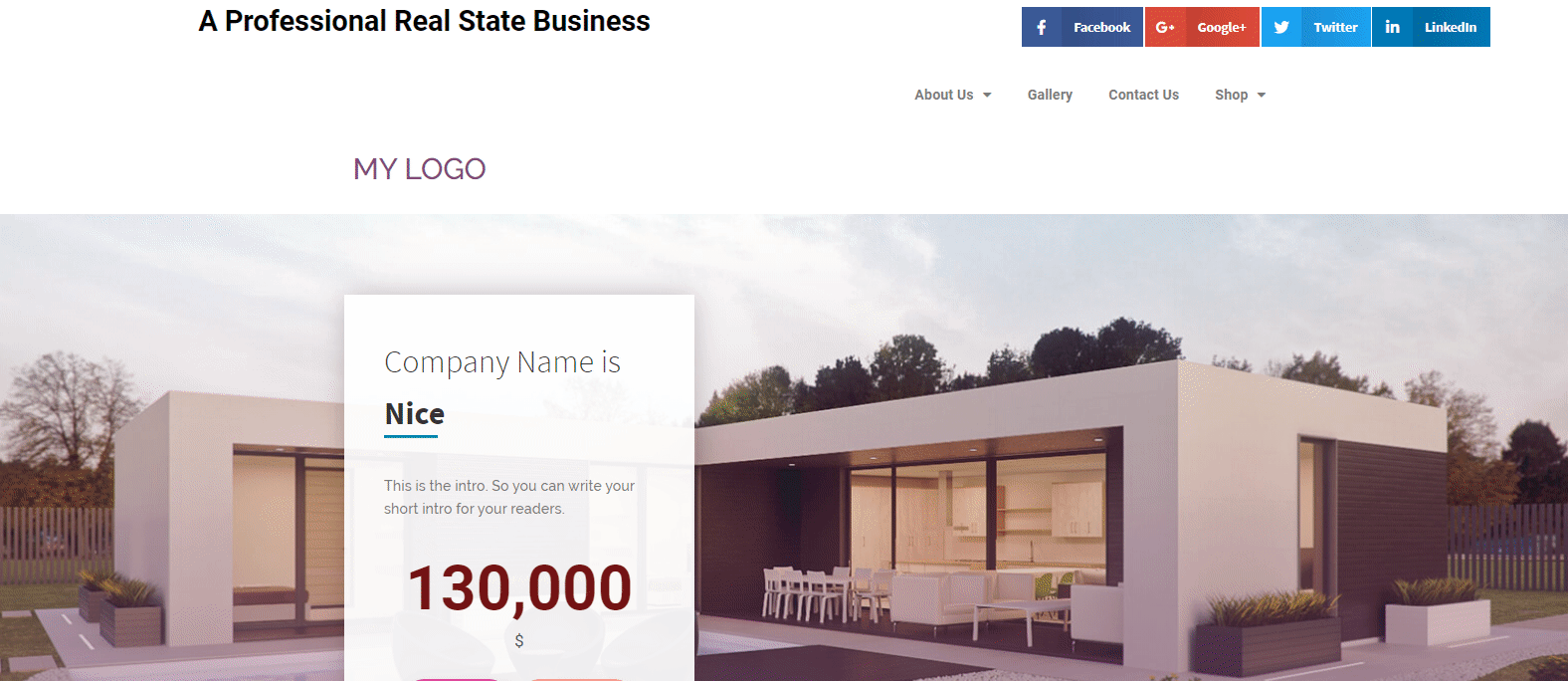
마무리
이것이 자신의 전문 웹사이트를 만드는 것이 생각보다 쉬운 방법입니다. 사실 Happy Addons와 함께하는 Elementor의 가능성은 무궁무진합니다.
또한 정기적인 업데이트를 통해 디자인을 완전히 버그 없이 유지할 수 있습니다.
마지막으로, 이미 Elementor 및 Happy Addons로 웹사이트를 디자인했다면 주저하지 말고 아래 링크를 공유하십시오.
